Ulepszanie wideo
Zwiększ rozdzielczość, zoptymalizuj jasność, usuń szum wideo i ustabilizuj drżące wideo.
Dostępne na: Windows MacOS
Niezależnie od tego, czy jesteś profesjonalnym, czy amatorskim producentem wideo, konwersja wideo jest zawsze nieunikniona podczas procesu twórczego. AmoyShare Video Converter dla komputerów Mac umożliwia bezproblemową konwersję filmów 4K, HD i SD w różnych formatach na komputerze Mac oraz umożliwia konwersję filmów do popularnych formatów audio. Tymczasem obsługuje konwersję ponad 1,000 formatów wideo i audio, takich jak MP4, MOV, WEBM, FLV, MKV, AVI, VOB, MTS, MXF, H.264, H.265, MP3, WMA, AACItp
Jeśli chcesz spróbować i bawić się w dziedzinie tworzenia wideo, zbierać efekty dźwiękowe lub tworzyć audiobooka, musisz potrzebować konwerter wideo na audio. Darmowy konwerter wideo AmoyShare pomaga wyodrębnić dźwięk z filmów. Co więcej, pozwala konwertować pliki audio między różnymi formatami. Znane formaty audio, takie jak MP3, AAC, M4A można wszystko przekonwertować za pomocą najwyższa rozdzielczość przez AmoyShare Video Converter.
Dowcipne memy często rozśmieszają ludzi. Jeśli chcesz tworzyć memy, zwłaszcza animację GIF z wideo lub zdjęć, pomaga AmoyShare Video Converter. To najlepszy konwerter wideo dla komputerów Mac do szybkiej konwersji wideo na GIF. Wszystko, co musisz zrobić, to przesłać filmy, niezależnie od tego, czy są to twoje pliki, czy pobrane z serwisów streamingowych. To znaczy, pozwala ci łatwo przekonwertuj wideo z Twittera, Instagrama, Reddita lub Facebooka na GIF lub dodaj tekst memu na Macu.
AmoyShare Mac Video Converter ma być nieocenioną częścią mediów cyfrowych. Wraz z popularnością wideo 3D konwersja z 2D do 3D stała się bardziej powszechna. Wideo 3D może pomóc Ci zanurzyć się w oglądaniu filmów. Narzędzie 3D Maker w AmoyShare Video Converter Ultimate umożliwia łatwą konwersję wideo 2D do formatów 3D. Co ważniejsze, obsługuje różne technologie 3D, w tym anaglif, podzielony ekran, głębokość i przełączanie lewo/prawo.
Wideo 4K zapisane w formacie AVC/H.264 zwykle ma ogromny rozmiar pliku, co obniża jakość obrazu po kompresji. HEVC/H.265 ma taka sama szybkość transmisji bitów jak AVC, ale zapewnia lepszą jakość obrazu i dźwięku. AmoyShare Video Converter wykorzystuje najlepszą technologię kodowania wideo, aby zapewnić najlepsza jakość wideo, i to obsługuje wszystkie formaty kodowania, w tym H.265/HEVC, H.264, MPEG, FLV, Xvid itp.
Mieszanie różnych klipów wideo i audio może stworzyć spójną historię, a edycja jest ściśle związana z kolorami i efektami wizualnymi. Podstawowe funkcje AmoyShare Video Converter Ultimate obejmują edycja wideo, scalanie wideo i wybór filtrów. Ponadto możesz regulować jasność, obracać lub odwracać wideo; dodawać napisy, ścieżki audio, znaki wodne, itp. Tworzenie uroczych prezentacji wideo za pomocą tego wbudowanego edytora z AmoyShare Video Converter for Mac jest łatwe.
Zwiększ rozdzielczość, zoptymalizuj jasność, usuń szum wideo i ustabilizuj drżące wideo.
Skompresuj rozmiar wideo, ustaw format wyjściowy, zmień szybkość transmisji i zmień nazwę klipu.
Zmień prędkość na 0.125X, 0.25X, 0.5X, 0.75X, 1X, 1.25X, 1.5X, 2X, 4X itd.
Dodaj obraz lub tekst jako znak wodny do filmów, dostosuj czcionkę, kolor, rozmiar, obrót lub pozycję.
Twórz ciekawe memy, odwracając dowolną część filmu i przewijając go.
Zwiększ lub zmniejsz głośność, przyspiesz lub opóźnij i wybierz dowolny format wyjściowy.
Obsługiwane urządzenia wyjściowe to iPhone, Android, iPad, TV itp. Jest to najlepszy konwerter wideo dla komputerów Mac i Windows, ponieważ zapewnia doskonałą wydajność w tych systemach operacyjnych.
Obsługuj konwersję wsadową, czyli konwertuj wiele plików jednocześnie. Tryb przetwarzania wsadowego może zaoszczędzić czas na konwersji wideo i łatwo przekonwertować wideo do ponad 1,000 formatów.
Jest wyposażony w zaawansowaną technologię konwersji wideo. Szybko konwertuj filmy SD/HD do dowolnego formatu na komputerze Mac bez utraty jakości.
AmoyShare Video Converter wykorzystuje technologię hiperwątkowości i kodowania sprzętowego, aby przyspieszyć konwersję wideo, to najlepszy wybór.
Kliknij Dodaj, aby zaimportować wideo do programu, lub bezpośrednio przeciągnij pliki wideo.
Kliknij przycisk rozwijany i wybierz format docelowy.
Wybierz folder wyjściowy i kliknij przycisk Konwertuj wszystko, aby rozpocząć konwersję.
Kliknij Dodaj, aby zaimportować wideo do programu, lub bezpośrednio przeciągnij pliki wideo.
Kliknij przycisk rozwijany i wybierz format docelowy.
Wybierz folder wyjściowy i kliknij przycisk Konwertuj wszystko, aby rozpocząć konwersję.
Konwertuj swój film już teraz!
Dostępne na: Windows MacOS
AmoyShare Video Converter to jeden z najlepszych konwerterów wideo dla komputerów Mac, który jest kompatybilny z wersjami OS X 10.12 lub nowszymi. Korzystając z tego bogatego w funkcje programu, możesz konwertować wideo i audio do ponad 1,000 formatów. Obsługuje również przydatne funkcje edycji, takie jak przycinanie i scalanie.
Chcesz bezpłatnie pobrać w pełni funkcjonalny konwerter wideo na komputery Mac? Po prostu wypróbuj AmoyShare Video Converter dla komputerów Mac, aby przekonwertować dowolny plik na dowolny format.
Najpierw uruchom AmoyShare Video Converter na Macu, kliknij „Dodaj plik” lub przeciągnij pliki bezpośrednio. Po drugie, wybierz żądany format. Na koniec kliknij przycisk Konwertuj wszystko.
Twoje kompleksowe rozwiązanie wideo do konwersji i edycji
Dostępne na: Windows MacOS
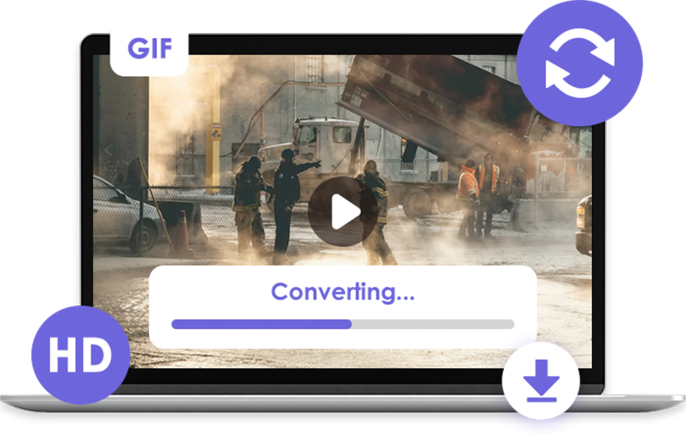






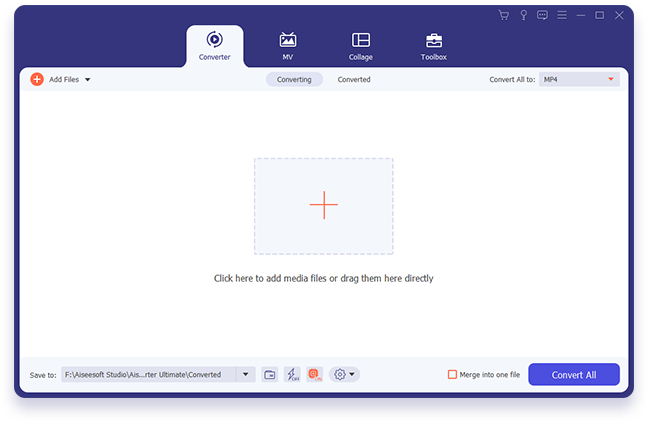
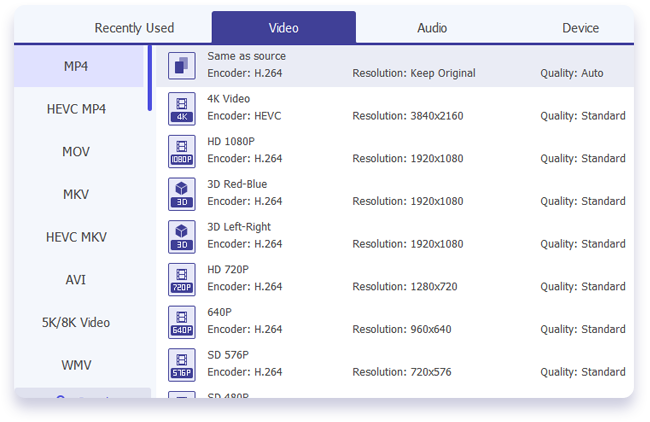
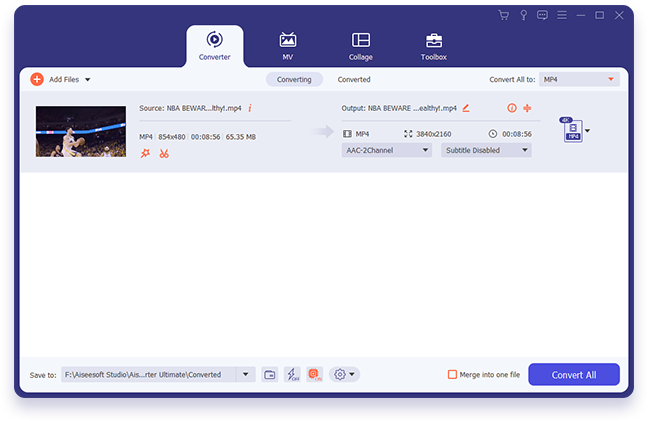
Zobacz, co mówią nasi użytkownicy
Thomas Sanders
Używam tego od kilku miesięcy i działa bardzo dobrze. Nawrócenie jest szybkie i bezbolesne. Jak dotąd wydaje się, że jest to aplikacja typu „wszystko w jednym” z wieloma funkcjami. To najlepszy konwerter wideo, jakiego kiedykolwiek używałem !!
MannyFresh
Ta aplikacja jest niesamowita. Posiada możliwość konwertowania filmów w tle, dzięki czemu aplikacja nie musi być widocznie otwarta podczas rozmów. I to jest naprawdę cholernie szybkie. Ogólnie... 5 gwiazdek PRZEZ CAŁY DZIEŃ.
Paweł
Ta aplikacja jest najlepszym konwerterem wideo, jakiego kiedykolwiek używałem. Przekonwertowane filmy wyglądają tak samo dobrze jak oryginały. Miałem kilka filmów MOV, które przeniosłem na mój tablet z Androidem z mojego iPhone'a, a następnie przekonwertowałem na MP4 za pomocą tej aplikacji.